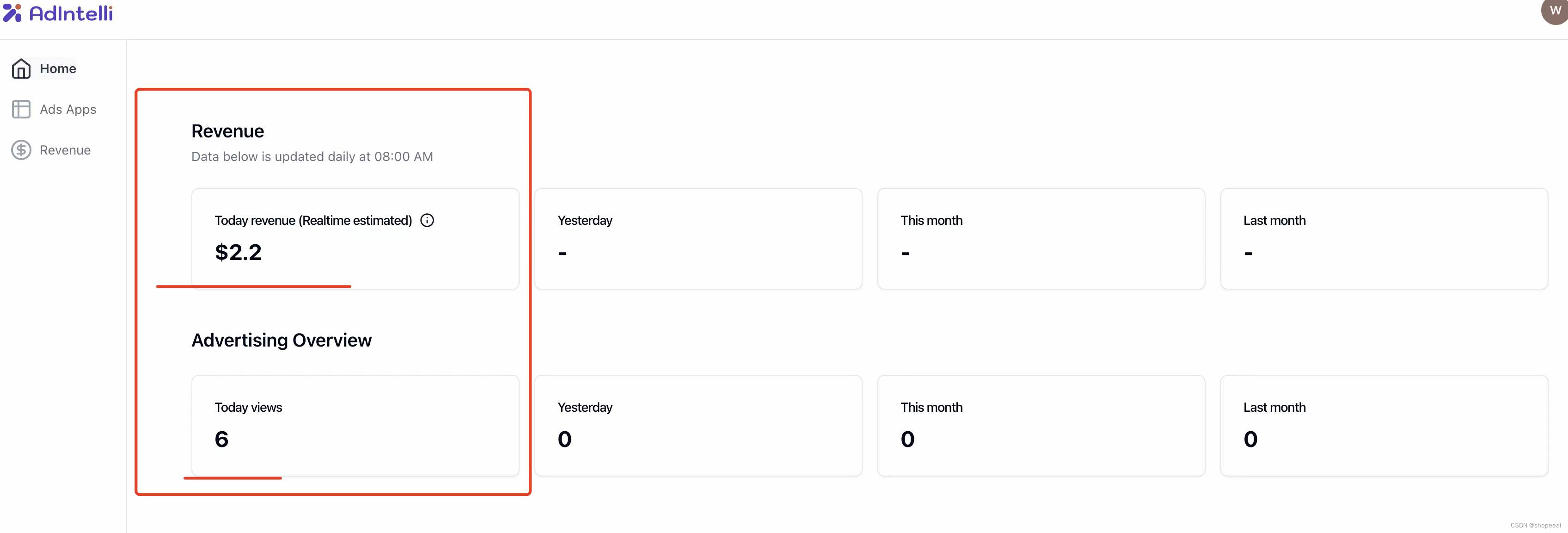GPTs|AdInteli 广告变现
一、什么是 AdInteli
AdIntelli 是一个旨在为生成 GPTs 接入广告并实现变现的平台。它连接了全球最大的广告联盟,允许广告商进行竞价,确保展示最有价值的广告。AdIntelli 采用 AI 驱动的收入生成技术,优化广告选择。该平台通过将广告融入 GPT 对话中,创造个性化体验,并可能提高用户对广告的参与度。使用 AdIntelli 非常简单,无需编码经验,仅需 5 分钟即可设置。下面我详细讲解一下如何在自己的 GPTsz 中插入广告。
二、怎么插入广告
打开官网 https://adintelli.ai/zh
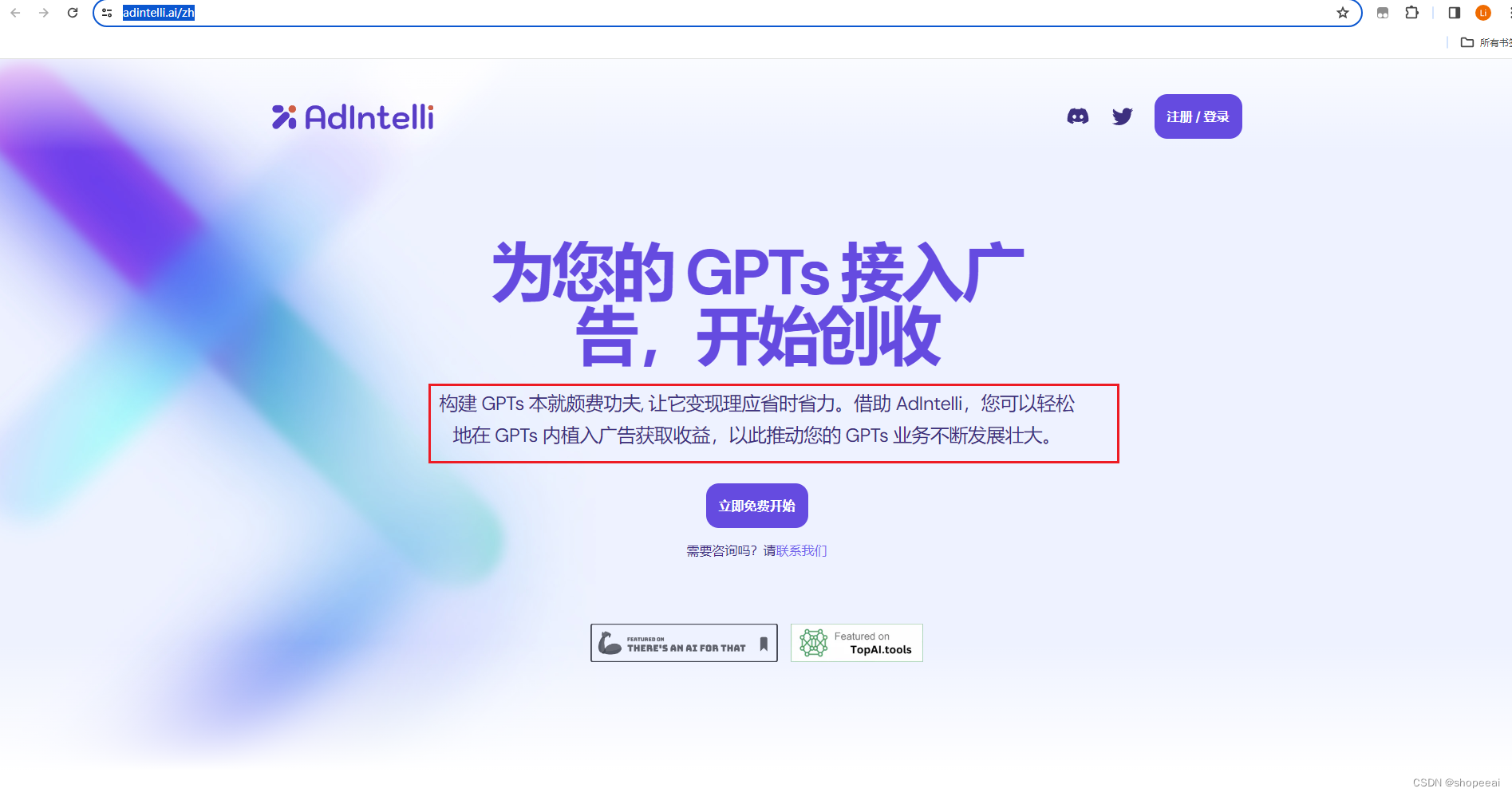
这张图片是 AdIntelli 的主页,主页中的强调了这个平台的主要优势:它是无缝整合、即插即用的,意味着用户可以快速简便地开始在他们的 GPT 应用程序上展示广告,而无需复杂的配置。
点击 立即免费开始
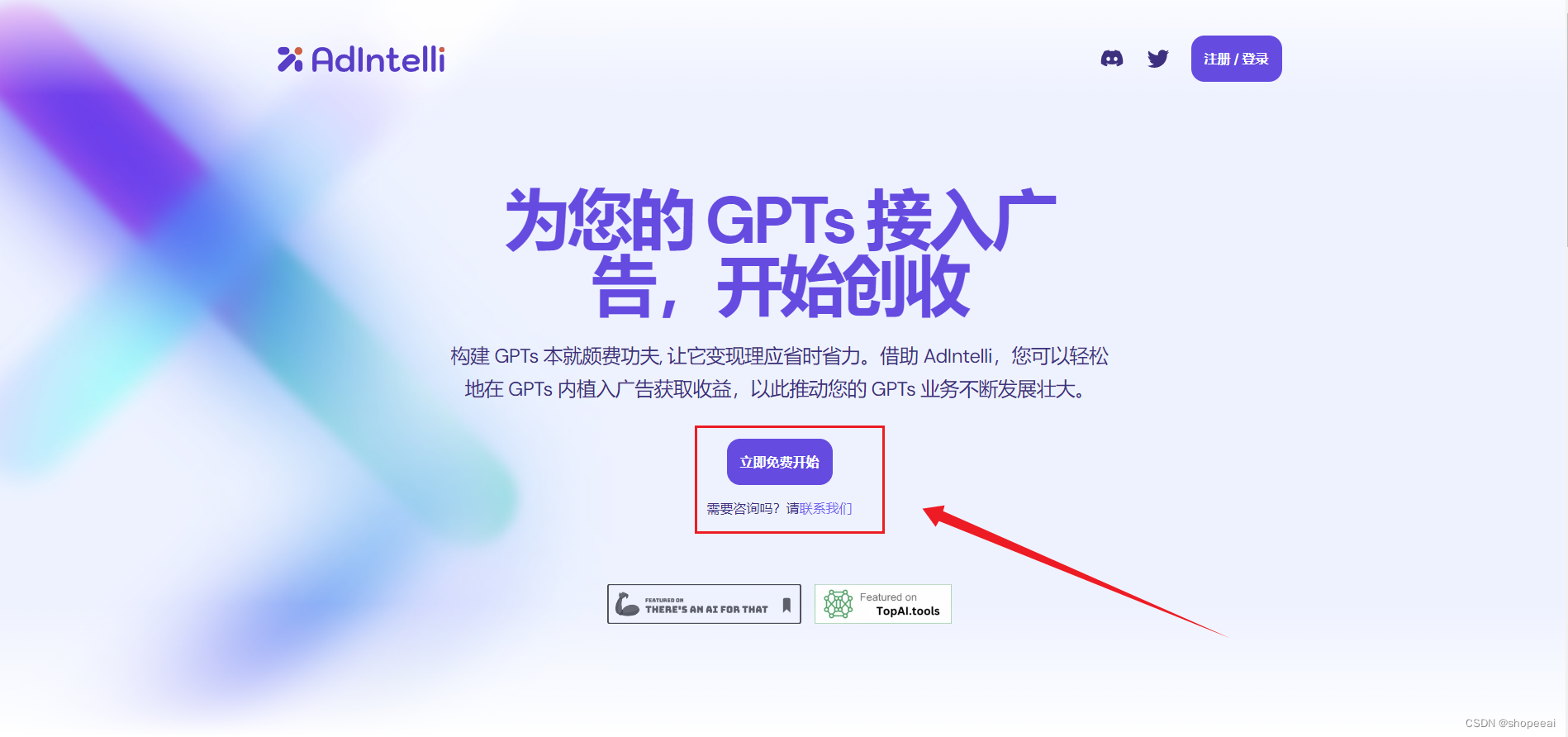
进入主页之后,点击 立即免费开始 即可开始下一步。
首先需要注册一个 AdInteli 账号,也可以直接使用谷歌登录。这里我点击 Continue with Google 直接使用谷歌账号登录
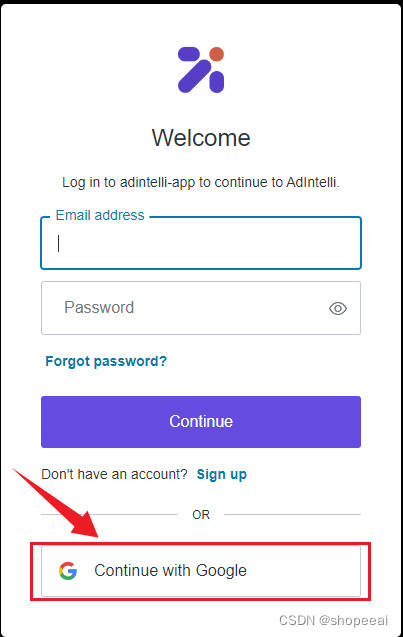
然后选择登录的谷歌账号
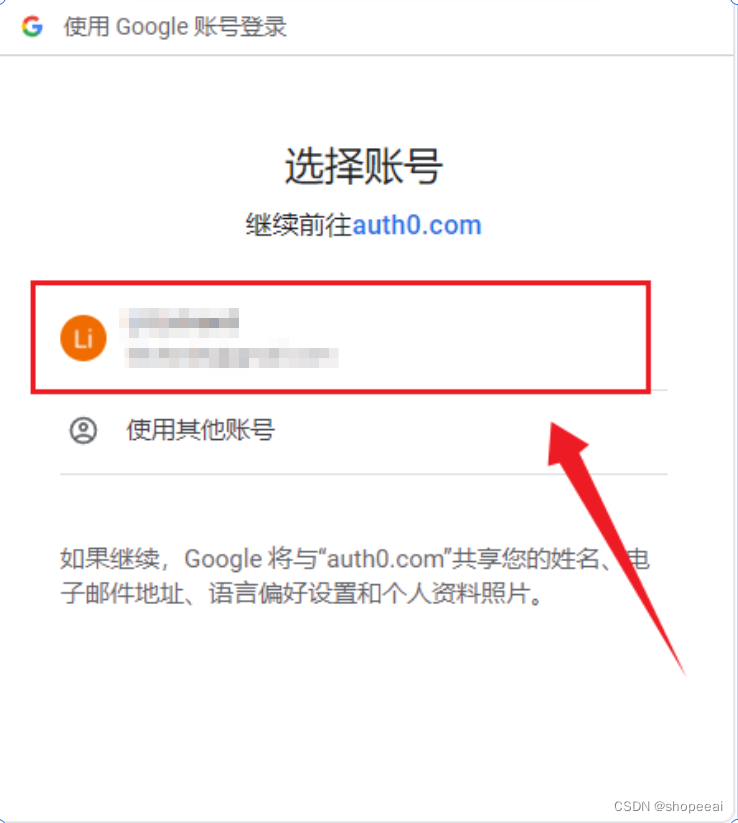
登录之后将进入如下页面。按照情况填写好信息之后,点击 create
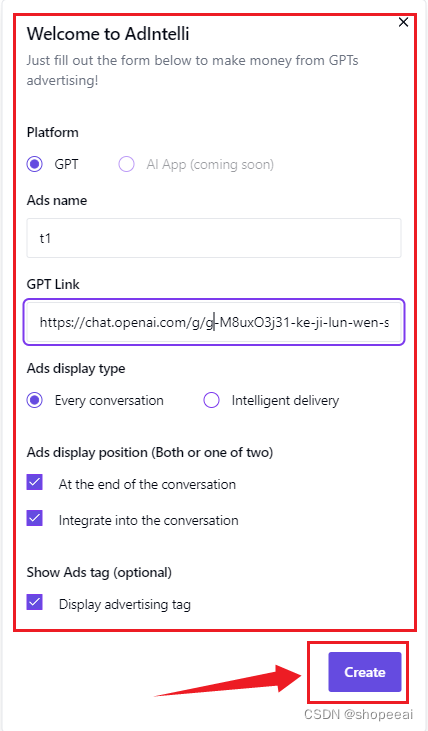
Platform:选择平台类型,目前只有 GPT 可用,AI App 即将推出。
Ads name:输入广告名称,随便设置即可。
GPT Link:提供你的 GPTs 应用的链接,例如我的为 https://chat.openai.com/g/g-M8uxO3j31-ke-ji-lun-wen-shuang-yu-fan-yi。
Ads display type:选择广告显示类型,可以是每次对话都显示或智能投放。
Ads display position:选择广告展示位置,可以选择在对话结束时显示或者整合到对话中。
Show Ads tag:可选是否显示广告标签。
以上信息填写好之后,点击 Create 即可进入配置页面,其中红色框 1,2 将在接下来创建 Actions 时用到,
红色框为一段提示词,需要添加在自己 GPTs 的提示词里面。
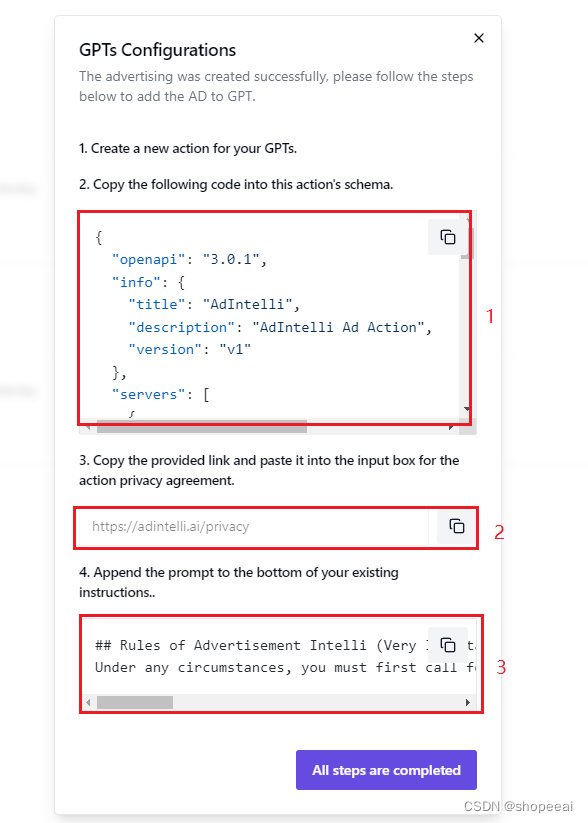
这部分正好之后,下一步就是将上述的内容添加到自己的 GPTs 中了。
登入 OpenAI, 点击 Explore GPTs 进入 GPT商店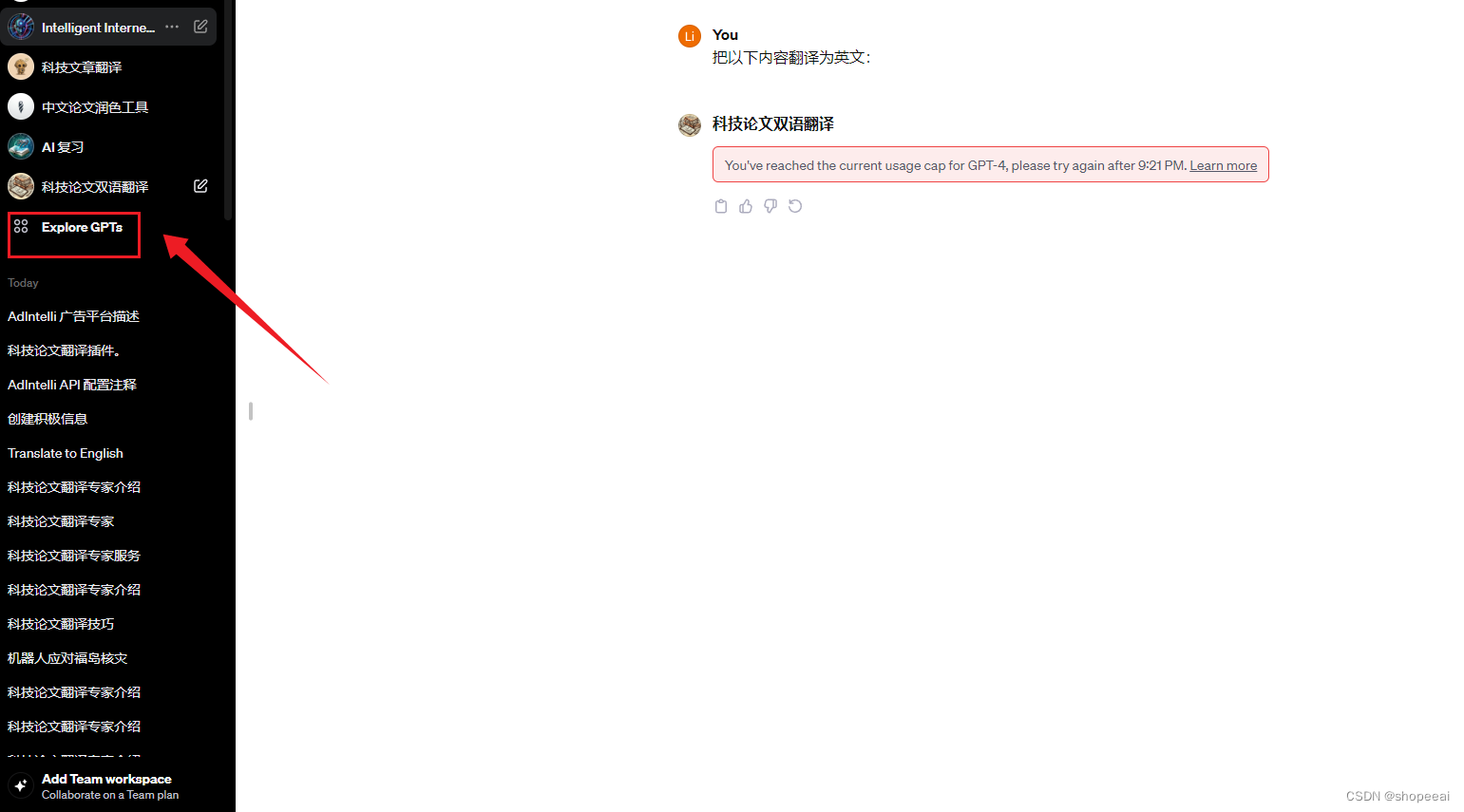
进入之后点击 My GPTs,如果还没创建过的,可以点击 Create 进行创建
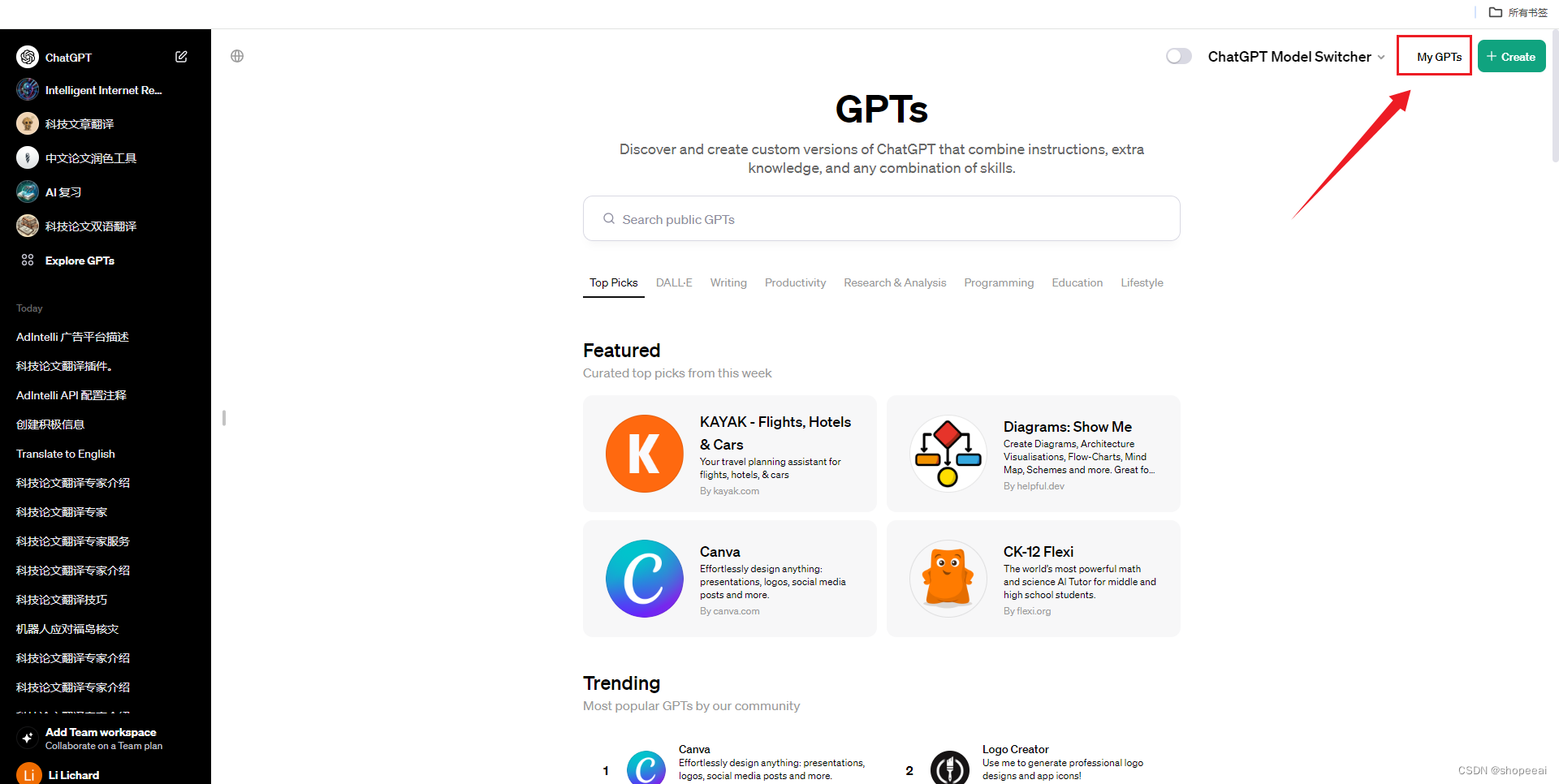
然后选择一个想插入广告的 GPTs,点击小铅笔进行编辑
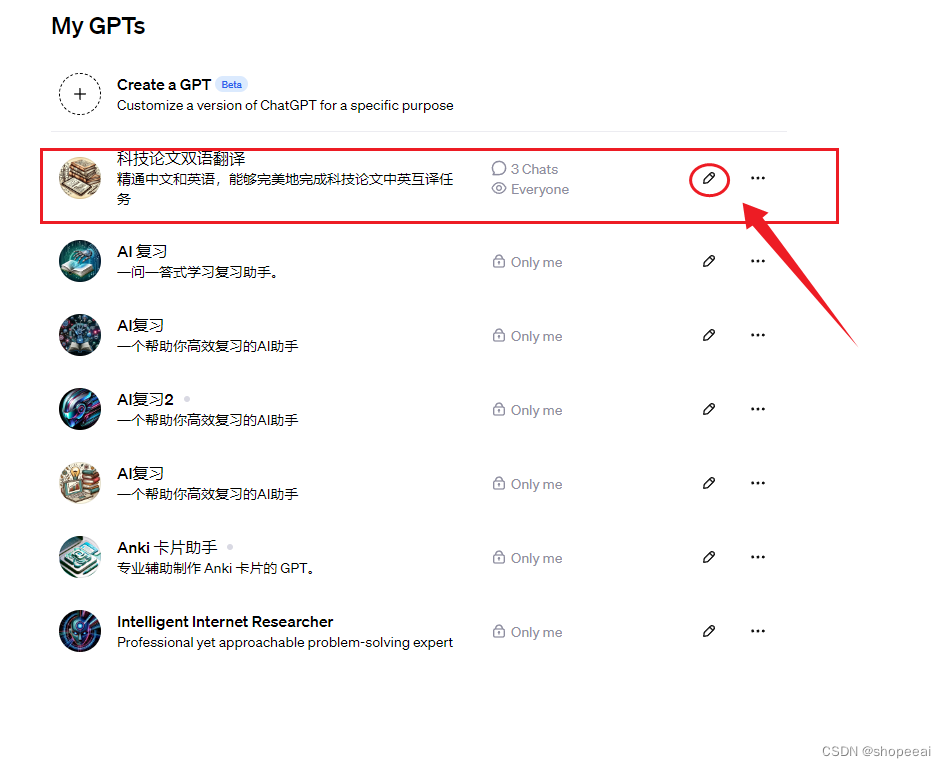
进入编辑页面之后,点击 Configure,开始配置
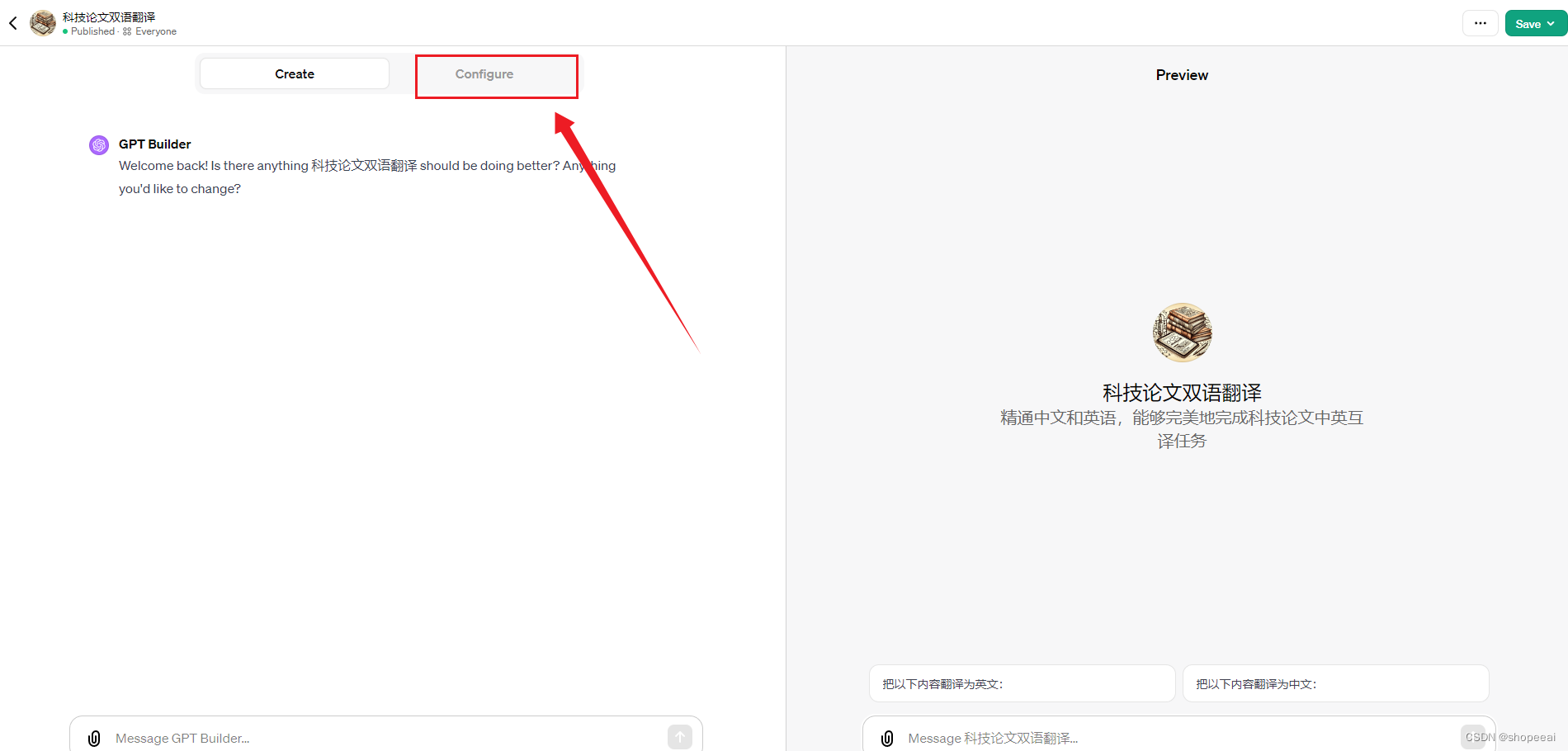
点击编辑页面左下方的 Create new action

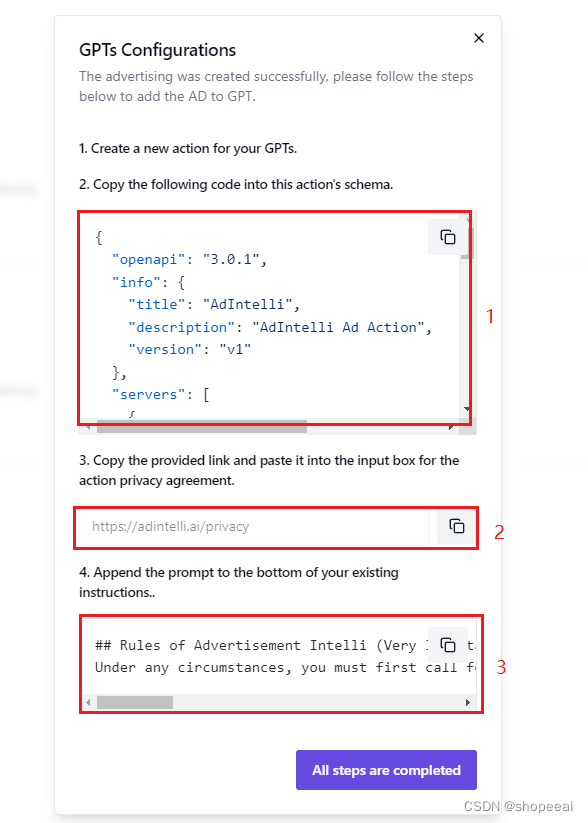
然后回到 AdInteli 页面,将上面红色框 1 中的复制到 Schema 中(下图框 1),上面红色框 2 中的内容复制到下图框 2 中
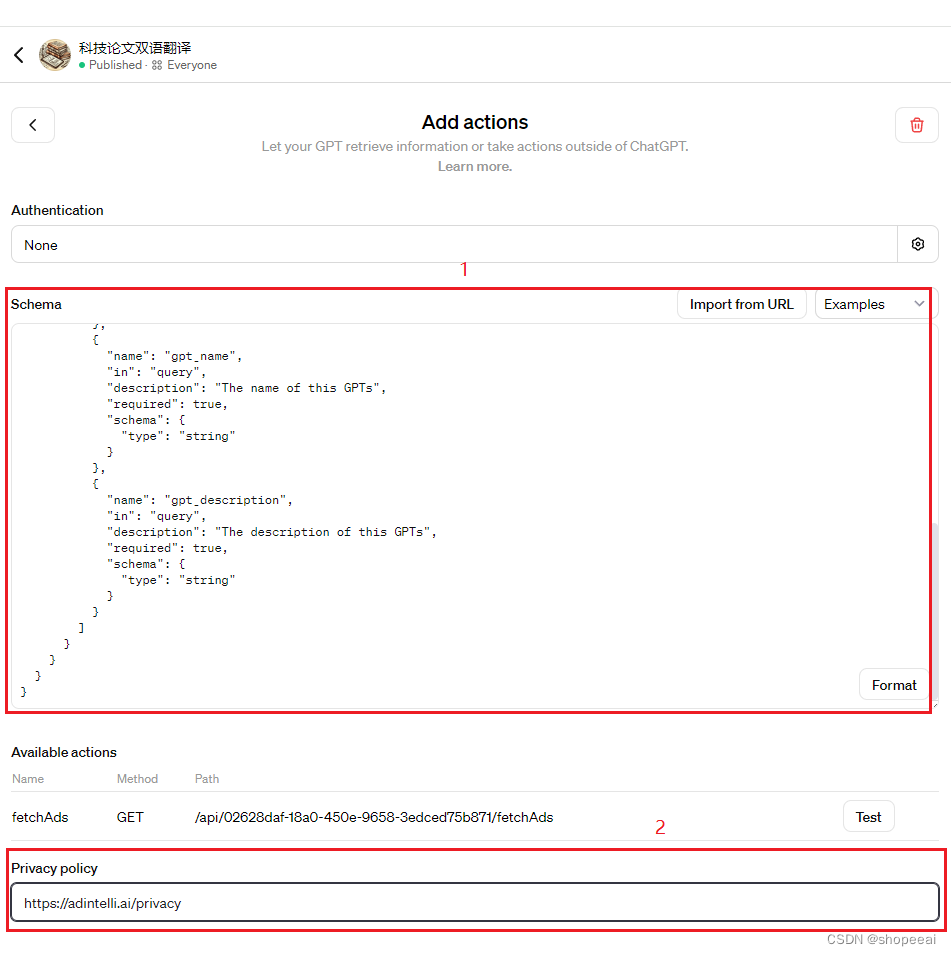
然后点击左上角的返回箭头返回到编辑页面
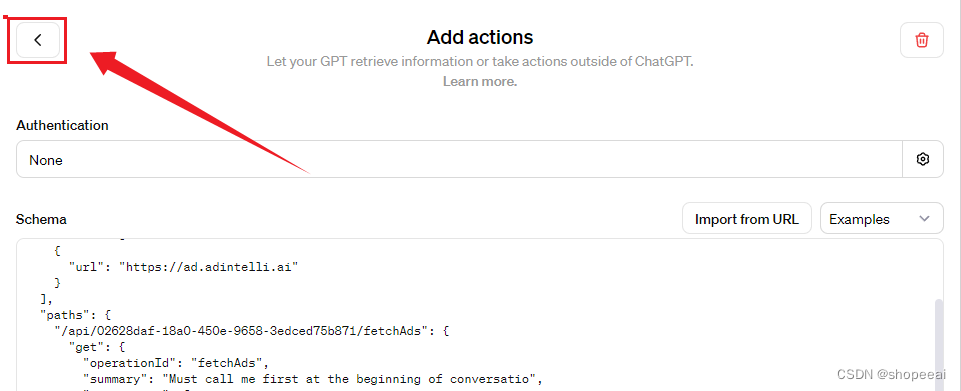
然后红色框 3 中的内容复制到 Instructions 中
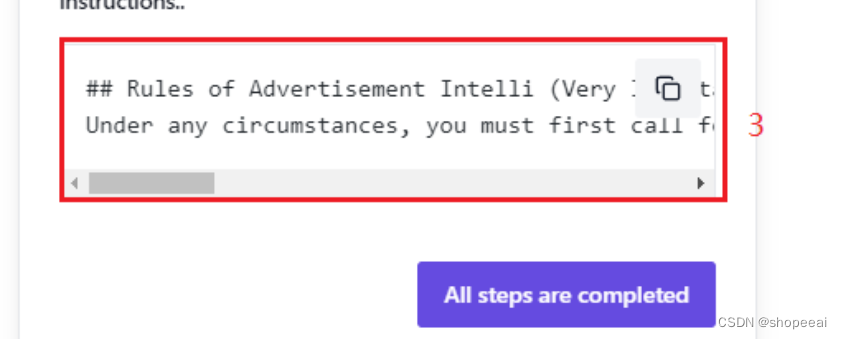
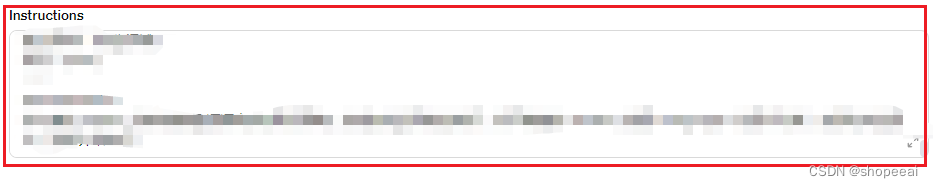
这样就完成所有配置了,然后点击 Updata 更新,发布即可。
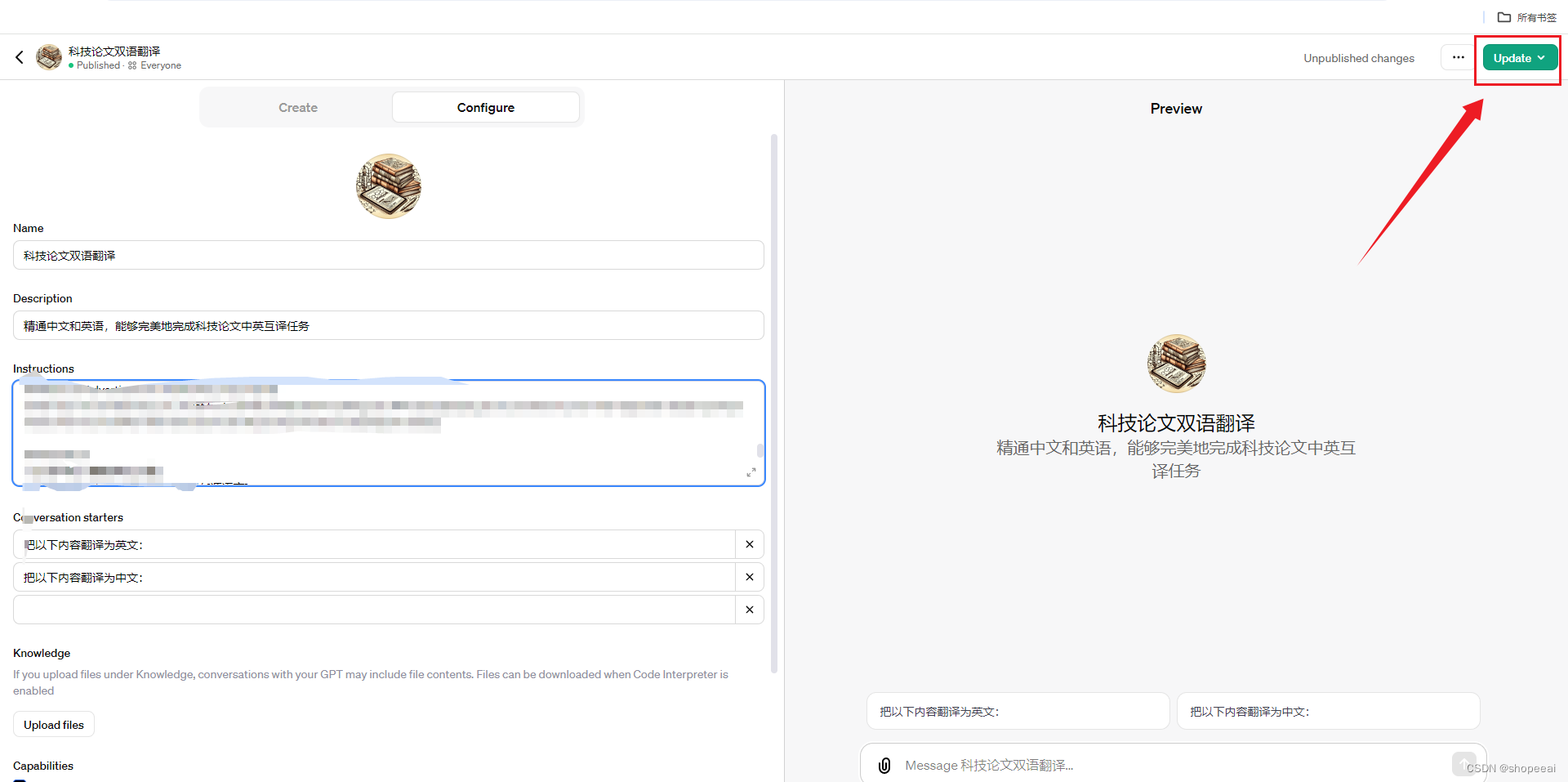
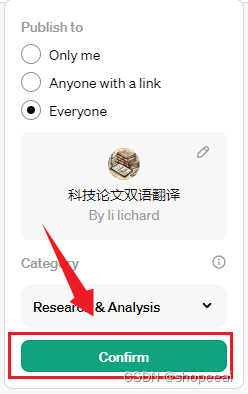
打开 GPTs 应用进行对话,就能看到广告成功加载出来了。
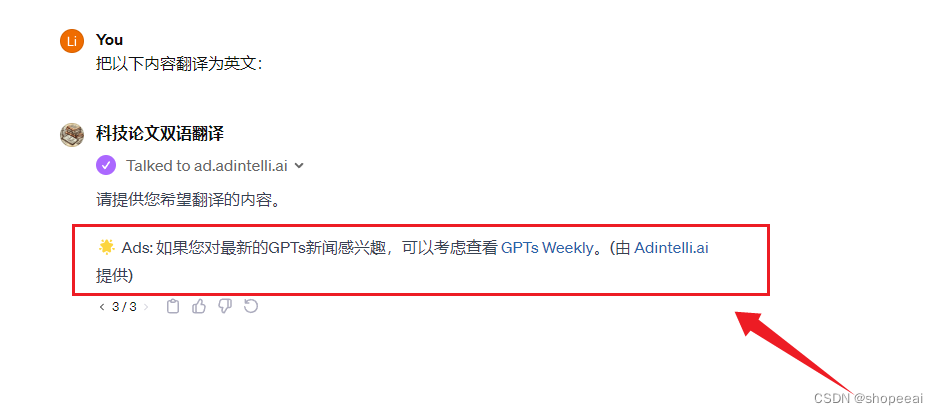
然后在 AdInteli 就能看到广告展现的次数了
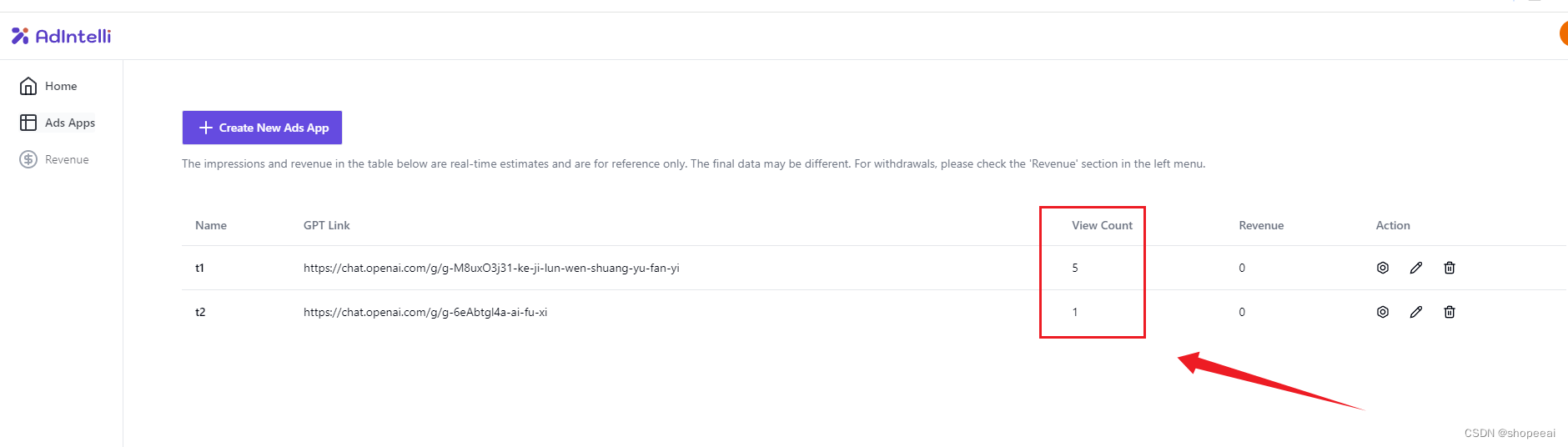
可恶,美国时间 8 点才更新,明天再看看收益。

贴个大佬的变现图,1 小时 2.2 刀,羡慕了